
Giáo trình Nhập môn Công nghệ phần mềm: Phần 2 - NXB ĐHQG TP.HCM
lượt xem 56
download
 Download
Vui lòng tải xuống để xem tài liệu đầy đủ
Download
Vui lòng tải xuống để xem tài liệu đầy đủ
Phần 2 Giáo trình Nhập môn Công nghệ phần mềm tiếp tục giới thiệu đến bạn đọc nội dung từ chương 5 đến chương 8. Phần này cung cấp cho bạn đọc các nội dung như: Thiết kế giao diện, cài đặt, kiểm thử phần mềm và sưu liệu. Giáo trình Nhập môn Công nghệ được trình bày dưới dạng lý thuyết kết hợp với bài tập tại phụ lục A và phụ lục B giúp cho bạn đọc cũng như các bạn sinh viên dễ dàng trong việc tiếp cận, nghiên cứu và học tập.
Bình luận(0) Đăng nhập để gửi bình luận!
Nội dung Text: Giáo trình Nhập môn Công nghệ phần mềm: Phần 2 - NXB ĐHQG TP.HCM
- Chương 5: THIẾT KẾ GIAO DIỆN 1. Tổng quan Chương này đi sâu tìm hiểu cách thức thiết kế giao diện là công đoạn không kém phần quan trọng trong quá trình làm phần mềm, đây cũng có thể xem là công đoạn phác thảo đồ hình hay prototype cho phần mềm và để sau đó nhận phản hồi yêu cầu của khách hàng đối với chương trình và để người thiết kế có thể điều chỉnh theo yêu cầu đề ra. Tùy theo mục đích yêu cầu, theo độ phức tạp của chương trình, người thiết kế giao diện có thể làm theo các những thiết kế sau và kết qủa thiết kế tương ứng. Thiết kế giao diện phải nắm bắt các điều chính yếu sau: 1. Hồ sơ cá nhân người dùng: Biết họ là ai, mục đích của người dùng là gì, Kỹ năng và kinh nghiệm của người dùng, nhu cầu của họ 2. Mượn những ứng xử từ những hệ thống quen thuộc đối với người dùng. 3. Cho người dùng thấy rõ các chức năng một cách sẵn sàng 4. ứng xử của chương trình từ trong ra ngoài phải kết dính, gắn kết 5. Thay đổi trong ứng xử nên tương phản với diện mạo của chương trình 6. Shortcut: Cung cấp cả cách thức cụ thể và tóm tắt tác vụ được làm 7. Tính tập trung: Một số giao diện GUI được tập trung chú ý nhiều hơn 8. Ngữ pháp: thông qua giao diện biết số luật thao tác 9. Trợ giúp, độ an toàn, hạn chế ngữ cảnh người dùng, giao diện đẹp,… 1.1 Kết quả thiết kế Màn hình giao diện: 132
- Màn hình giao diện là một trong các hình thức giao tiếp giữa người sử dụng và phần mềm khi họ thực hiện các công việc của mình trên máy tính. Mục tiêu chính của thiết kế giao diện là mô tả hệ thống các màn hình giao diện này Kết quả thiết kế giao diện: bao gồm 2 phần o Sơ đồ màn hình: Mô tả các thông tin tổng quát về hệ thống các màn hình cùng với quan hệ về việc chuyển điều khiển giữa chúng o Mô tả chi tiết từng màn hình: Mô tả chi tiết nội dung, hình thức trình bày và các thao tác mà người dùng có thể thực hiện trên từng màn hình Ví dụ: Liệt kê các phần sau: màn hình, ý nghĩa sử dụng Danh sách các thao tác có thể thực hiện STT Thao tác Ý nghĩa Xử lý liên quan Ghi chú 1 2 Sơ đồ màn hình Màn hình giới thiệu Màn hình chính Màn hình kết thúc Màn hình 1 Màn hình 2 Màn hình 3 … 133
- Ký hiệu: Tên màn hình Màn hình với tên tương ứng Chuyển điều khiển đến màn hình khác Mô tả màn hình giao diện: Các thông tin cần mô tả môt màn hình giao diện bao gồm o Tên màn hình: Tên của công việc tương ứng muốn thực hiện trên máy tính. o Nội dung: Cấu trúc các thành phần bên trong màn hình. Các thành phần này có thể chia làm 2 loại: Thanh phần dữ liệu, thành phần xử lý. + Thành phần dữ liệu Các thông tin liên quan đến công việc đang xét như sau: a. Thông tin nhập liệu:loại thông tin người dùng chịu trách nhiệm cung cấp giá trị (ngày lập, hóa đơn, hàng bán,..) có thể là nhập liệu trực tiếp, nhập liệu với giá trị định sẵn(có thể sửa nếu muốn) hoặc chọn trong danh sách có trước. b. Thông tin kết xuất: loại thông tin này phần mềm chịu trách nhiệm cung cấp giá trị (ví dụ lượng hàn tồn hiện nay, tổng tiền trả,…). +Thành phần xử lý: Các nút điều khiển cho phép người dùng yêu cầu phần mềm thực hiện một xử lý nào đó. + Hình thức trình bày: 134
- Cách thức bố trí sắp xếp các thành phần trong màn hình (ví trí, màu sắc, kích thước,…) Với màn hình có biểu mẫu liên quan, tốt nhất là trình bày đúng với biểu mẫu tương ứng hoặc trình bày đúng như yêu cầu của khách hàng. Tuy nhiên cần lưu ý trong trường hợp biểu mẫu liên quan chỉ là kết quả cuối cùng cần ghi nhận trước khi đạt đến kết quả đó cần phải thực hiện một số công việc trung gian không có biểu mẫu rõ ràng. Với những trường hợp này cần bổ sung, sáng tạo hình thức trình bày các màn hình trung gian thể hiện các công việc trung gian. Với màn hình không có biểu mẫu liên quan hình thức trình bày màn hình hoàn toàn là sự sáng tạo khi thiết kế. + Các thao tác có thể thực hiện Mô tả hệ thống các thao tác mà người dùng có thể thực hiện trên màn hình cùng với ý nghĩa của chúng. Có rất nhiều loại thao tác khác nhau có thể cung cấp cho người dùng trên một màn hình giao diện, tuy nhiên giáo trình này chỉ giới hạn xem xét việc mô tả thao tác khi người dùng nhấn vào nút điều khiển hay nút lệnh hoặc kết thúc việc nhập liệu tại một thành phần nhập liệu nào đó. 1.2 Phân loại màn hình giao diện Quá trình sử dụng phần mềm bao gồm các bước sau: Chọn công việc muốn thực hiện trên máy tính. Cung cấp các thông tin cần thiết tương ứng với công việc đã chọn. Yêu cầu phần mềm thực hiện. Xem xét kết quả thực hiện. Dựa trên quá trình trên các màn hình giao diện có thể được chia thành nhiều loại tùy theo ý nghĩa sử dụng. 135
- o Màn hình chính: Cho phép người dùng sử dụng chọn lựa công việc mong muốn thực hiện trên máy tính từ danh sách các công việc o Màn hình nhập liệu lưu trữ: Cho phép người dùng thực hiện lưu trữ các thông tin được phát sinh trong thế giới thực. o Màn hình nhập liệu xử lý: Cho phép người sử dụng cung cấp các thông tin cần thiết cho việc thực hiện một công việc nào đó o Màn hình kết quả: Trình bày cho người sử dụng các kết quả việc thực hiện của một công việc nào đó o Màn hình thông báo: Thông báo, nhắc nhở người sử dụng trong quá trình thực hiện một công việc nào đó o Màn hình tra cứu: Cho phép tìm kiếm thông tin đã được lưu trữ với các tiêu chuẩn tìm kiếm Một màn hình giao diện có thể thuộc một trong các loại trên hay cũng có thể tích hợp từ nhiều màn hình cơ sở thuộc vào các loại trên tùy theo bản chất công việc liên quan. Trong thực tế còn có rất nhiều màn hình khác, tuy nhiên giáo trình chỉ giới hạn xem xét chủ yếu đến các loại màn hình đã trình bày phía trên, giáo trình sẽ chú trọng trình bày chi tiết 3 loại màn hình quan trọng và thông dụng nhất: màn hình chính, màn hình tra cứu, màn hình nhập liệu lưu trữ. 1.3 Quá trình thiết kế Qui trình chung: Dựa trên yêu cầu chức năng, đầu tiên người thiết kế sẽ xem xét thiết kế các giao diện từ tính đúng đắn, đến tính tiện dụng thõa yêu cầu về tiện dụng, và xét đến tính hiệu quả nếu yêu cầu về hiệu quả được đưa ra và một số thiết kế theo yêu cầu khác, v.v Thiết kế giao diện với tính đúng đắn Sơ đồ màn hình 136
- Giả sử cần thực hiện n công việc trên máy tính, sơ đồ màn hình trong trường hợp này chỉ bao gồm n+1 màn hình sau: + Một màn hình chính cho phép chọn công việc + n màn hình liên quan trực tiếp đén n công việc muốn thực hiện Mô tả chi tiết từng màn hình 1. Màn hình chính: Xác định chính xác nội dung dựa trên danh sách các công việc được yêu cầu và chọn hình thức trình bày đơn giản nhất. Ví dụ 1: Phần mềm thự viện Màn hình chính 1. Cho mượn sách 8. Lập báo cáo về độc giả 2. Nhận trả sách 9.Nhận sách mới 3.Tìm sách 10.Thanh lý sách 4.Lập báo cáo mượn trả 11.Lập báo cáo sách 5.Lập thẻ độc giả 12.Thay đổi qui đinh tổ chức 6.Gian hạn thẻ độc giả 13.Thay đổi quy định mượn trả 7.Tìm độc giả 14. Thoát Đây là thiết kế cho ứng dụng chạy độc lập có thể hiển thị tất cả danh sách các màn hình, còn đối với ứng dụng lập trình mạng web có thể tùy theo quyền hạn sử dụng màn hình chính hạn chế bởi các màn hình tương tác cho người sử dụng đó. 137
- Ví dụ 2: Phần mềm quản lý học sinh cấp 3 Màn hình chính 1. Tiếp nhận hồ sơ 8. Thay đổi qui đinh tổ chức 2. Xếp lớp 9. Thay đổi qui đinh xếp loại 3.Tìm học sinh 10.Thoát 4. Nhận bảng điểm danh 5.Nhận bảng điểm kiểm tra 6.Xếp loại học sinh 7.Lập báo cáo tổng kết Ví dụ 3: Phần mềm quản lý giải bóng đá Màn hình chính 1. Tiếp nhận hồ sơ đội 8. Thay đổi qui đinh tổ chức bóng 2. Xếp lịch thi đấu 9. Thay đổi qui đinh xếp hạng 3. Phân công trọng tài 10.Thoát 4. Ghi nhận kết quả thi đấu 5. Lập bảng xếp hạng tạm thời 138
- 6. Tra cứu cầu thủ 7.Lập báo cáo tổng kết giải 2. Màn hình tra cứu Chọn tiêu chuẩn tra cứu đơn giản nhất (chỉ có mã số) và kết quả tìm kiếm đơn giản (cho biết có hay không có mã số trên). Ví dụ 1: Tra cứu sách với phần mềm quản lý thư viện Ví dụ 2: Tra cứu học sinh với phần mềm quản lý học sinh 139
- Ví dụ 3: Tra cứu cầu thủ với phần mềm quản lý giải bóng đá 3. Màn hình nhập liệu Xác định chính xác nội dung dựa trên biểu mẫu hoặc thông tin liên quan đến công việc tương ứng và chọn hình thức trình bày đơn giản nhất có thể có (liệt kê tuần tự các nội dung) Ví dụ: Nhập sách, mượn sách với quản lý thư viện 140
- Ví dụ: Nhập học sinh, điểm số với phần mềm quản lý học sinh 141
- Ví dụ: Đăng ký cầu thủ với phần mềm quản lý giải bóng đá Thiết kế giao diện với tính tiện dụng Sơ đồ màn hình Bổ sung vào sơ đồ các màn hình công việc trung gian giúp cho việc sử dụng các màn hình công việc chính dễ dàng hơn, tự nhiên hơn. Mô tả chi tiết từng màn hình 1. Màn hình chính Phân chia các công việc theo từng nhóm tùy theo ý nghĩa và chọn hình thức trình bày tự nhiên nhất có thể có (menu, sơ đồ,…) Ví dụ 1: Màn hình chính phần mềm quản lý giải bóng đá. Có các nút điều khiển sau: 142
- Tổ chức: Sân, Trọng tài, Loại thẻ phạt, Loại bàn thắng, Qui chế tổ chức. Kế hoạch: Đăng ký đội bóng, Xếp lịch thi đấu, Phân trọng tài Thi đấu: Ghi nhận kết quả, tra cứu cầu thủ, xếp loại tạm thời Tổng kết: Xếp hạng chính thức, Lập báo cáo tổng kết Ví dụ 2: Màn hình quản lý học sinh. Có các nút điều khiển sau Tổ chức: Học kỳ, Lớp, Môn học, hình thức kiểm tra, danh hiệu, qui định chung, Thoát Khai giảng: Tiếp nhận hồ sơ, Xếp lớp Học tập: Điểm danh, Bảng điểm, tra cứu học sinh Tổng kết: Xếp loại học sinh, Báo cáo tổng hợp 143
- 2. Màn hình tra cứu Mở rộng các tiêu chuẩn tra cứu (các thông tin khác về đối tượng cần tìm). Mở rộng kết quả tìm kiếm (các thông tin liên quan đến đối tượng khi tìm thấy ). Cho phép người dung xem các kết quả tra cứu dưới nhiều hình thức trình bày khác nhau ( các thứ tự khác nhau với một danh sách, các dạng thể hiện biểu đồ, hình ảnh, v.v.) Ví dụ 1: Tra cứu học sinh Ví dụ 2: Tra cứu cầu thủ 144
- 3. Màn hình nhập liệu Chọn dạng trình bày là biểu mẫu liên quan (nếu có) và bổ sung vào đó các thông tin giúp việc sử dụng thuận tiện hơn. Nếu không có biểu mẫu liên quan, cố gắng thiết kế hình thức trình bày tự nhiên nhất có thể có. 2. Thiết kế màn hình 2.1 Mô tả màn hình chính Ý nghĩa sử dụng: 145
- Màn hình chính là màn hình cho phép ngừơi dùng chọn được công việc mà họ muốn thực hiện với phần mềm. Thông thường mỗi phần mềm chỉ có một màn hình chính duy nhất. Nội dung: Danh sách các công việc có thể thực hiện với phần mềm Hình thức trình bày Phím nóng: Hình thức này cho phép chọn nhanh một công việc cần thực hiện đối với người sử dụng chuyên nghiệp. Thông thường không được sử dụng riêng rẻ mà phải kết hợp với các hình thức khác. Thực đơn: nhóm từng công việc theo chức năng (ví dụ lưu trữ, kết xuất). Đây là dạng sử dụng thông dụng nhất. Biểu tượng: công việc thể trực quan qua biểu tượng (ký hiệu hay hình ảnh tượng trưng cho công việc. Tương tự như phím nóng nhưng thông dụng hơn và thường kết hợp với các hình thức khác. Sơ đồ: Dùng sơ đồ để hiển thị trực quan các đối tượng chính, được thể hiện qua các thao tác trực tiếp trên sơ đồ. Tích hợp: Sử dụng đồng thời nhiều hình thức, thông thường hình thức thực đơn sẽ được ưu tiên trước và kết hợp với nhiều hình thức khác. Thao tác người dùng Trên màn hình này thao tác chính của ngừoi dùng là chọn công việc trong danh sách các công việc được đưa ra bởi phần mềm. 2.2 Thiết kế màn hình chính dùng thực đơn (menu) Tổ chức của thực đơn 146
- Thực đơn bao gồm nhiều nhóm chức năng (tương ứng nhóm các công việc) mỗi nhóm chức năng bao gồm nhiều chức năng, mỗi chức năng tương ứng với một công việc. Phân loại thực đơn: có 3 loại - Thực đơn hướng chức năng: Các nhóm chức năng tương ứng với các loại yêu cầu Ví dụ: Tổ chức: các công việc liên quan đến tổ chức Lưu trữ: Các công việc liên quan đến lưu trữ Tra cứu: Các công việc liên quan đến tra cứu tìm kiếm - Thực đơn hướng đối tượng: Các nhóm chức năng tương ứng với các lớp đối tượng. Với sơ đồ lớp gồm n lớp đối tượng, thực đơn sẽ bao gồm (n+1) nhóm chức năng. Trong đó: + Một nhóm chức năng tương ứng với đối tượng thế giới thực. + n nhóm chức năng tương ứng n lớp đối tượng. - Thực đơn hướng qui trình: Các nhóm chức năng tương ứng với các giai đoạn trng hoạt động của thế giới thực. Thông thường thế giới thực bao gồm các giai đoạn sau như Tổ chức, Kế hoạch, Tiếp nhận, Hoạt động, Tổng kết. 3. Thiết kế màn hình tra cứu 3.1 Mô tả màn hình tra cứu Ý nghĩa sử dụng Màn hình tra cứu là màn hình cho phép người dùng tìm kiếm và xem các thông tin về các đối tượng. Nội dung 147
- + Tiêu chuẩn tra cứu: Các thông tin được sử dụng cho việc tìm kiếm (thông thường là các thuộc tính). + Kết quả tra cứu: Cho biết có tìm thấy hay không. Các thông tin cơ bản về đối tượng tìm kiếm (các thuộc tính). Các thông tin về quá trình hoạt động của đối tượng (quan hệ với các đối tượng khác). Hình thức trình bày +Tiêu chuẩn tra cứu: Biểu thức logic, Cây, tích hợp + Kết quả tra cứu: Thông báo, danh sách đơn, xâu các danh sách, cây danh sách. Thao tác người dùng: Nhập các giá trị cho các tiêu chuẩn tra cứu, yêu cầu bắt đầu tra cứu, xem chi tiết các kết quả tra cứu. 3.2 Thể hiện tiêu chuẩn tra cứu 3.2.1 Tra cứu với biểu thức logic Tiêu chuẩn tra cứu được thể hiện dưới dạng một biểu thức logic có dạng như sau: = Phép toán logic … Phép toán AND, OR, NOT, phép so sánh 3.2.2 Tra cứu với hình thức cây Tiêu chuẩn tra cứu được thể hiện qua cây mà các nút chính là các bộ phận trong tổ chức của thế giới thực. Hình thức này rất thích hợp với các thế giới thực có cấu trúc tổ chức phân cấp. 3.2.3 Tích hợp Sử dụng đồng thời cả hai hình thức trên 148
- 3.3 Thể hiện kết quả tra cứu 3.3.1 Kết quả tra cứu dùng thông báo Với hình thức này kết quả tra cứu chỉ đơn giản là câu thông báo cho biết có hay không đối tượng cần tìm. Đây là hình thức đơn giản nhất và có tính tiện dụng thấp nhất. Với hình thức này người sử dụng không biết thêm thông tin gì của đối tượng tìm thấy. 3.3.2 Kết quả tra cứu dùng danh sách đơn Với hình thức này kết quả tra cứu là danh sách các đối tượng tìm thấy cùng với một số thông in cơ bản về đối tượng. Hình thức này cho phép người dùng biết thêm thông tin cơ bản về đối tượng tìm thấy nhưng không biết chi tiết về các hoạt động của đối tượng qua các quan hệ với đối tượng khác. 3.3.3 Kết quả tra cứu dùng xâu các danh sách Với hình thức này kết quả tra cứu bao gồm nhiều danh sách mà trong đó danh sách thứ k dsk chứa các mô tả cho một phẩn tử trong danh sách thứ k-1 dsk-1. Danh sách đầu tiên chính là danh sách đơn trong hình thức trên. Hình thức này không những cho phép xem các thông tin cơ bản về đối tượng tìm thấy mà còn cho biết chi tiết về hoạt động của đối tượng qua các quan hệ với các đối tượng khác. 3.3.4 Cây các danh sách Với hình thức này kết quả tra cứu là cây mà các nút chính là các danh sách. Danh sách tương ứng trong một nút con sẽ là các thông tin mô tả chi tiết về một phần tử được chọn trong danh sách của nút cha. Danh sách đầu tiên chính là danh sách đơn trong hình thức phía trên. Hình thức trình bày này cho phép xem được quá trình hoạt động của đối tượng với nhiều quan hệ, nhiều loại hoạt động khác. 149
- 3.4 Thao tác người dùng và xử lý của phần mềm Nhập giá trị cho các tiêu chuẩn tra cứu: - Có thể nhập một số hoặc tất cả tiêu chuẩn tra cứu -Với các tiêu chuẩn thường dùng có thể dùng giá trị định sẳn (loại sách thường tìm, loại hàng thường mua, …) để tiện dụng hơn cho người dùng. - Trong quá trình nhập liệu thông thường phần mềm sẽ không có xử lý tính toán nào ngoài việc chờ nhập giá trị cho các tiêu chuẩn tra cứu. Yêu cầu bắt đầu tra cứu: - Nhấn vào nút tra cứu. - Dựa vào giá trị các tiêu chuẩn tra cứu phần mềm sẽ tiến hành đọc và xuất các kết quả tra cứu tương ứng (xử lý tra cứu). Xem xét chi tiết các kết quả tra cứu - Chọn đối tượng cần xem chi tiết trong danh sách của kết quả tra cứu.. - Nhập phạm vi thời gian cần quan sát (thông thường là thời gian từ ngày … đến này … hoặc đơn vị thời gian cụ thể tháng … năm …). - Dựa vào đối tượng được chọn và dựa vào phạm vị thời gian, phần mềm sẽ đọc và xuất các kết quả tra cứu cấp chi tiết hơn theo từng loại hoạt động. Yêu cầu kết xuất - Có thể bổ sung các nút điều khiển tương ứng với việc in ấn hoặc ghi lên tập tin các kết quả tra cứu. Thông thường mỗi kết quả tra cứu sẽ có một nút riêng, nhưng cũng có thể dùng chung một nút cho mọi kết quả tra cứu (dựa vào kết quả hiện hành). 150
- - Việc kết xuất thông thường là qua máy in, tuy nhiên cũng có thể cho phép người dùng xác định lại đích của kết xuất (tập tin Excel, trang web,…) tùy theo mục đích sử dụng. 4. Thiết kế màn hình nhập liệu 4.1 Mô tả màn hình nhập liệu Ý nghĩa sử dụng: Màn hình nhập liệu là màn hình cho phép người dùng thực hiện các công việc có liên quan đến ghi chép trong thế giới thực. Nội dung: - Các thông tin nhập liệu: Với loại thông tin này, người dùng chịu trách nhiệm nhập trực tiếp các giá trị, phần mềm sẽ tiến hành kiểm tra tính hợp lệ các giá trị nhập dựa vào qui định liên quan. - Các thông tin tính toán: Với thông tin này, phần mềm chịu trách nhiệm tính toán và xuất trên màn hình. Thông thường loại thông tin này giúp việc nhập liệu thuận tiện hơn (nhập số lượng hàng bán khi biết số lượng đang tồn tương ứng, nhập sách mượn khi biết số sách độc giả đang mượn …). Hình thức trình bày: Một số hình thức thông dụng - Danh sách: Màn hình nhập liệu có dạng một danh sách trong thế giới thực (danh sách các thể loại sách, danh sách các lớp học). - Hồ sơ: Màn hình nhập liệu có dạng một hồ sơ với nhiều thông tin chi tiết (hồ sơ học sinh, hồ sơ cầu thủ). - Phiếu: Màn hình nhập liệu có dạng phiếu với nhiều dòng chi tiết (hóa đơn bán hàng, phiếu nhập hàng, …). - Tích hợp: Sử dụng đồng thời các hình thức trên. 151

CÓ THỂ BẠN MUỐN DOWNLOAD
-

Giáo trình Nhập môn Công Nghệ Phần Mềm
 174 p |
174 p |  1062
|
1062
|  217
217
-

Giáo trình Nhập môn công nghệ phần mềm - Thạc Bình Cường
 214 p |
214 p |  441
|
441
|  167
167
-

Giáo trình Nhập môn Công nghệ phần mềm: Phần 1
 131 p |
131 p |  254
|
254
|  73
73
-

Bài giảng Nhập môn công nghệ phần mềm: chương 2 - GV. Trương Minh Thái
 33 p |
33 p |  167
|
167
|  35
35
-

Giáo trình Nhập môn máy tính: Phần 2 - Đại học Sài Gòn
 93 p |
93 p |  40
|
40
|  15
15
-

Giáo trình Nhập môn công nghệ phần mềm: Phần 1 - Nguyễn Thế Dũng
 101 p |
101 p |  91
|
91
|  14
14
-

Giáo trình Nhập môn công nghệ phần mềm: Phần 2 - Nguyễn Thế Dũng
 110 p |
110 p |  52
|
52
|  13
13
-

Giáo trình Nhập môn Mạng máy tính: Phần 1
 107 p |
107 p |  42
|
42
|  11
11
-

Giáo trình Nhập môn kỹ nghệ phần mềm: Phần 1
 84 p |
84 p |  73
|
73
|  10
10
-

Giáo trình Nhập môn kỹ nghệ phần mềm: Phần 2
 79 p |
79 p |  57
|
57
|  9
9
-

Giáo trình Nhập môn công nghệ phần mềm: Phần 1
 60 p |
60 p |  121
|
121
|  9
9
-

Giáo trình Nhập môn công nghệ phần mềm (Nghề: Lập trình viên máy tính - Cao đẳng) - Trường CĐ Nghề Kỹ thuật Công nghệ
 107 p |
107 p |  27
|
27
|  8
8
-
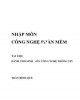
Giáo trình Nhập môn công nghệ phần mềm: Phần 2
 125 p |
125 p |  95
|
95
|  7
7
-

Bài giảng Nhập môn Công nghệ phần mềm: Tuần 11 - Nguyễn Thị Minh Tuyền
 53 p |
53 p |  40
|
40
|  6
6
-

Bài tập Nhập môn công nghệ phần mềm (Introduction to software engineering) - Bài tập tuần 04: Quản lý dự án phần mềm & lập trình với giao diện đồ hoạ người dùng (GUI)
 7 p |
7 p |  64
|
64
|  4
4
-

Bài giảng Nhập môn Công nghệ phần mềm: Chương 3 - ThS. Phạm Thi Vương
 149 p |
149 p |  83
|
83
|  3
3
-

Bài giảng Nhập môn công nghệ phần mềm - Chương 5: Nguyễn Văn Danh
 14 p |
14 p |  77
|
77
|  2
2
Chịu trách nhiệm nội dung:
Nguyễn Công Hà - Giám đốc Công ty TNHH TÀI LIỆU TRỰC TUYẾN VI NA
LIÊN HỆ
Địa chỉ: P402, 54A Nơ Trang Long, Phường 14, Q.Bình Thạnh, TP.HCM
Hotline: 093 303 0098
Email: support@tailieu.vn








